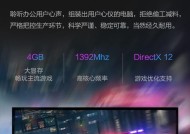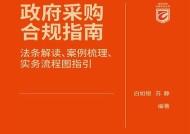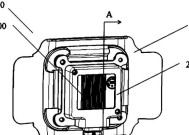华丽台式电脑开机失败怎么办?开机步骤是什么?
- 生活知识
- 2025-06-28
- 37
- 更新:2025-06-03 00:45:12
台式电脑在我们日常生活中扮演着重要的角色,无论是工作、学习还是娱乐,它都离不开稳定的运行。但有时,当我们按下开机键后,台式电脑却无法顺利启动,这无疑会给我们的使用带来很大的困扰。在华丽台式电脑出现开机失败的情况时,我们应该如何应对呢?本文将为您提供全面的解决方案以及正确的开机步骤。
一、分析开机失败原因
在开始维修或排查故障前,首先需要了解造成台式电脑开机失败的常见原因:
1.电源问题:电源线或电源适配器可能接触不良或损坏。
2.硬件故障:内存条、显卡或主板等硬件可能出现了问题。
3.软件故障:操作系统损坏或启动文件丢失。
4.过热保护:CPU或显卡过热导致的自动保护关闭。
5.非法操作:不当的关机操作可能引起启动故障。
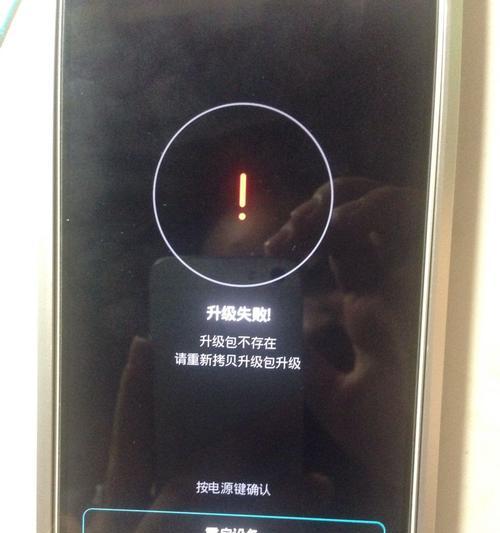
二、排查并解决问题
1.检查电源连接
要确保所有的电源线连接正确且牢固。请按照以下步骤操作:
关闭电源并断开电源线。
检查电源线是否有明显的损坏。
确认电源插头和电源适配器是否完好无损。
将电源线重新连接到电源适配器和电源插座上,并确保连接牢固。
尝试重新开机,查看是否能够正常启动。
2.检查硬件连接
硬件连接不牢固或损坏也可能导致开机失败:
打开机箱,检查所有硬件连接是否牢固,如内存条、显卡等。
清理硬件接触点上的灰尘,并使用橡皮擦清洁金手指部分。
重新安装硬件,确保接触良好。
如果有多根内存条,尝试仅使用一根内存条来启动电脑,以排除内存条间的冲突。
3.BIOS设置检查
有时候,BIOS设置不正确也会导致开机失败:
进入BIOS设置界面,检查启动顺序是否设置正确。
查看是否有关于启动故障的错误提示,并按照提示进行相应调整。
4.软件层面的处理
如果上述硬件层面的检查均无问题,可能是操作系统或其他软件层面的原因:
在开机时按F8或其他启动热键进入安全模式。
如果能进入安全模式,可能需要进行系统修复或重装。
如果无法进入安全模式,可以尝试使用系统安装盘或U盘进行系统恢复。
5.过热问题的处理
过热也可能导致开机失败,需要进行以下操作:
确保电脑的散热系统(风扇、散热片等)工作正常。
清理风扇和散热片上的灰尘。
如有必要,更换损坏的风扇。

三、开机步骤详解
在完成上述故障排查后,您可以按照以下步骤重新启动您的华丽台式电脑:
1.确认所有外接设备(如鼠标、键盘、显示器等)正确连接。
2.插入电源线,并确保电源插座工作正常。
3.打开电源开关,观察电脑是否有启动反应。
4.如果电脑启动,仔细观察启动过程中的屏幕显示信息,注意任何错误提示。
5.完成启动后,运行基本的硬件诊断工具检查系统健康状况。
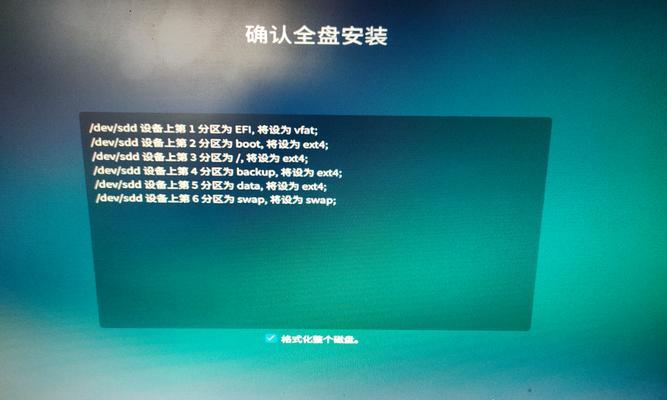
四、
遇到华丽台式电脑开机失败的问题时,不必过度惊慌。按照本文提供的步骤,一步步进行故障排查,大部分问题都可以迎刃而解。重要的是保持冷静,仔细检查每一部分,避免盲目操作导致硬件损坏。如果在尝试了以上步骤后仍然无法解决问题,建议联系专业的电脑维修人员进行进一步诊断和修复。记住,定期对电脑进行维护和保养,是预防故障发生的最佳方式。